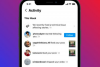เมื่อเร็วๆ นี้ Instagram เปิดตัววิธีใหม่ในการสร้างและแชร์เนื้อหาวิดีโอกับเพื่อนและชุมชนโดยรวม: Instagram Reels ใครๆก็เคยใช้. ติ๊กต๊อก, Reels ช่วยให้ผู้ใช้สามารถบันทึกวิดีโอหลายคลิป จากนั้นเพิ่มเสียงและเอฟเฟกต์ต่างๆ คุณสามารถแชร์วิดีโอกับผู้ติดตามในฟีด Instagram ของคุณ หรือโพสต์ลงในแท็บสำรวจเพื่อให้ชุมชน Instagram ขนาดใหญ่ค้นพบได้ ต่อไปนี้คือวิธีใช้ Instagram Reels สร้างผลงานของคุณเอง และค้นพบผลงานสร้างสรรค์ล่าสุดของผู้อื่น
สารบัญ
- วิธีดู Instagram Reels
- วิธีสร้าง Instagram Reels
- Instagram Reels และความเป็นส่วนตัวของคุณ
อ่านเพิ่มเติม
- วิธีถ่ายทอดสดบน Instagram
- ทางเลือก TikTok ที่ดีที่สุดสำหรับ Android และ iOS
- วิธีดาวน์โหลดรูปภาพ Instagram
วิธีดู Instagram Reels
ก่อนที่คุณจะเริ่มสร้าง Instagram Reels ของคุณเอง คุณอาจต้องการตรวจสอบว่าคนอื่นๆ บนแพลตฟอร์มกำลังสร้างอะไร สิ่งนี้จะช่วยให้คุณได้สัมผัสถึงรูปแบบใหม่อย่างเหมาะสม แม้ว่าคุณอาจพบวงล้อใหม่บนฟีดของคุณเมื่อมีการแชร์โดยบุคคลที่คุณติดตาม แต่วิธีที่ดีที่สุดในการค้นหาวงล้อที่น่าสนใจคือการไปที่ส่วนค้นพบ
วิดีโอแนะนำ
ขั้นตอนที่ 1: เปิดแอป Instagram ใน iOS หรือ หุ่นยนต์.
ขั้นตอนที่ 2: ที่ด้านล่างของหน้าจอ ให้กดไอคอนรูปแว่นขยายในแถบด้านล่างเพื่อเปิดส่วนค้นพบ
ขั้นตอนที่ 3: ที่ด้านบนของ Discover Feed คุณจะพบส่วนวงล้อ มันจะปรากฏเป็นโพสต์ปกติพร้อมโลโก้ Reels ที่มุมซ้ายล่าง
ขั้นตอนที่ 4: เมื่อวงล้อเปิดอยู่ ให้ปัดขึ้นบนหน้าจอเพื่อไปยังวิดีโอถัดไป
ขั้นตอนที่ 5: ใช้ไอคอนที่มุมซ้ายล่างของหน้าจอเป็นรายการโปรด (หัวใจ), แสดงความคิดเห็น (กรอบคำพูด) หรือแบ่งปันเนื้อหา (เครื่องบินกระดาษ)
วิธีสร้าง Instagram Reels
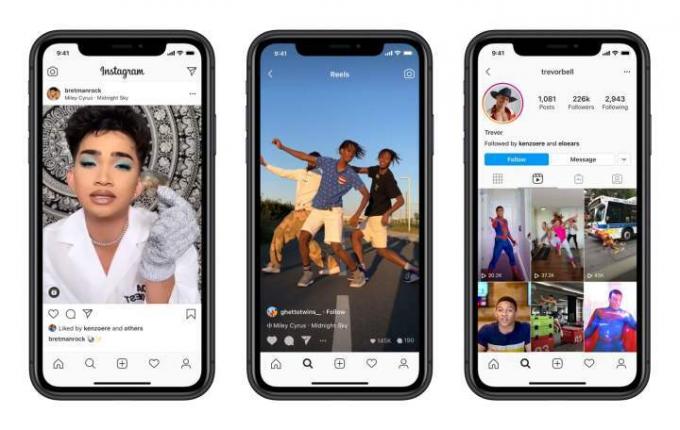
หากคุณต้องการเริ่มต้นสร้าง Instagram Reels ของคุณเอง กระบวนการนี้ง่ายดายและเริ่มต้นจากจุดเดียวกับที่คุณเคยสร้างวิดีโอมาโดยตลอด นั่นก็คือ กล้อง Instagram หากต้องการเริ่มบันทึกและประกอบ Reel ของคุณ ให้ทำตามขั้นตอนเหล่านี้สำหรับทั้ง iOS และ Android:
ขั้นตอนที่ 1: เปิดแอป Instagram ใน iOS หรือ Android
ขั้นตอนที่ 2: คลิกปุ่มกล้องที่มุมซ้ายบนหรือปัดไปทางขวาบนฟีด Instagram เพื่อเข้าถึงกล้อง Instagram
ขั้นตอนที่ 3: ที่ด้านล่างของหน้าจอ ให้แตะคำ วงล้อ.
ขั้นตอนที่ 4: ในการเริ่มบันทึกคลิปม้วนของคุณ ให้กดปุ่มบันทึกวงกลมที่อยู่ด้านล่างของหน้าจอค้างไว้ ปล่อยปุ่มเพื่อหยุดการบันทึก
ขั้นตอนที่ 5: บันทึกวิดีโอคลิปสั้น ๆ ต่อไปจนกระทั่งแถบที่ด้านบนของหน้าจอเต็ม คุณมีเวลาสูงสุด 15 วินาทีในการสร้างรีล
ขั้นตอนที่ 6: ใช้ไอคอนทางด้านซ้ายของหน้าจอขณะบันทึกเพื่อเพิ่มเพลง (โน้ตดนตรี) เปลี่ยนความเร็ววิดีโอ (สัญลักษณ์กรอไปข้างหน้า) เพิ่มเอฟเฟกต์วิดีโอ (หน้ายิ้ม) หรือบันทึกคลิปวิดีโอของคุณแบบแฮนด์ฟรี (นาฬิกาปลุก)
ขั้นตอนที่ 7: เสร็จแล้วให้คลิก ต่อไป ปุ่มที่ด้านล่างของหน้าจอ ตั้งอยู่ทางด้านขวาของปุ่มบันทึก
ขั้นตอนที่ 8: ดูตัวอย่างคลิปวิดีโอของคุณ และเพิ่มสติกเกอร์ ข้อความ หรือภาพวาดที่ต้องการโดยใช้ปุ่มที่ด้านบนของหน้าจอ กด ต่อไป ปุ่มที่ด้านล่างเมื่อคุณพอใจกับวิดีโอของคุณ
ขั้นตอนที่ 9: เขียนคำบรรยายสำหรับ Instagram Reel ของคุณแล้วเลือกว่าคุณต้องการหรือไม่ แชร์ไปที่ฟีดด้วยซึ่งจะโพสต์วิดีโอลงในฟีดโปรไฟล์ Instagram ของคุณ
ขั้นตอนที่ 10: คลิก แบ่งปันถึงวงล้อ เพื่อเสร็จสิ้น
Instagram Reels และความเป็นส่วนตัวของคุณ
แม้ว่า Reels เป็นวิธีที่สนุกในการแชร์เนื้อหาของคุณบน Instagram แต่วิธีที่ดีที่สุดคือทำความเข้าใจการตั้งค่าความเป็นส่วนตัวของแอป เนื่องจากฟีเจอร์นี้จะแชร์วิดีโอของคุณบนหน้า Discover โดยอัตโนมัติตามค่าเริ่มต้น ผลลัพธ์ของการแชร์ Reel จะแตกต่างกัน ขึ้นอยู่กับว่าบัญชี Instagram ของคุณเป็นแบบสาธารณะหรือส่วนตัว
สาธารณะบัญชี: หากบัญชี Instagram ของคุณเป็นแบบสาธารณะ Reel ของคุณจะถูกแชร์ภายใต้แท็บ Discovery เมื่อโพสต์ สิ่งนี้จะทำให้ใครก็ตามสามารถค้นพบมันได้ ในฐานะบัญชีสาธารณะ คุณยังสามารถเลือกที่จะแบ่งปัน Reel ไปยังฟีดของคุณ ซึ่งสามารถดูได้ในฟีดโปรไฟล์ของคุณ
ส่วนตัวบัญชี: หากบัญชี Instagram ของคุณเป็นแบบส่วนตัว Reel ของคุณจะเป็นไปตามการตั้งค่าความเป็นส่วนตัวของคุณ ซึ่งหมายความว่าบัญชีนั้นจะไม่ถูกแชร์กับแท็บการค้นพบ ในฐานะบัญชีส่วนตัว คุณยังสามารถเลือกที่จะแบ่งปัน Reel ในฟีดของคุณ ซึ่งผู้ติดตามที่ได้รับอนุมัติของคุณสามารถดูได้บนโปรไฟล์ของคุณ
คำแนะนำของบรรณาธิการ
- TikTok CEO เตรียมพบกับสภาคองเกรสในวันพฤหัสบดีนี้ ต่อไปนี้เป็นวิธีดู
- Instagram จะให้ผู้สร้างสร้าง NFT และขายให้กับแฟนๆ ในเร็วๆ นี้
- TikTok กำลังเปิดตัวช่องเกมโดยเฉพาะ
- การบล็อกแบบขยายของ Instagram ช่วยให้คุณสามารถบล็อกบัญชีสำรองของบุคคลได้
- Instagram อาจใช้ฟีเจอร์ MySpace อันเป็นที่รักนี้
อัพเกรดไลฟ์สไตล์ของคุณDigital Trends ช่วยให้ผู้อ่านติดตามโลกแห่งเทคโนโลยีที่เปลี่ยนแปลงไปอย่างรวดเร็วด้วยข่าวสารล่าสุด รีวิวผลิตภัณฑ์สนุกๆ บทบรรณาธิการที่เจาะลึก และการแอบดูที่ไม่ซ้ำใคร